Hoe Flash-video's streamen op je iPhone met iOSFlashVideo
Een van de meest voorkomende problemen bij het surfen op het internet met uw iPhone is het streamen van flash-video's. In de loop van de tijd beginnen veel iPhone-app-ontwikkelaars hun eigen versie van applicaties te introduceren waarmee je flash-films en videoclips kunt bekijken. Nu is er een andere manier om Flash-video's te bekijken of te streamen: iOSFlashVideo .
Wat is iOSFlashVideo?
Eigenlijk is het geen applicatie. Het is eerder een tijdelijke oplossing waarmee u Flash-video's kunt streamen zonder de video's te downloaden die u wilt bekijken. Bovendien wordt het gratis aangeboden. Zolang u een goede internetverbinding heeft, kunt u flash-video's van de ondersteunde sites bekijken.
Wat zijn de ondersteunde sites?
Helaas is YouTube niet een van hen. Toch kunt u nog steeds genieten van het bekijken van flash-films en flitsen van videoclips van andere sites. Hier is de lijst met ondersteunde sites:
- Vimeo
- Blip.tv
- Breken
- DailyMotion
- Flickr-video
- MegaVideo
Belangrijke opmerking : wanneer u ingesloten video's bekijkt zoals die worden aangeboden bij MegaVideo, moet u OPlayer of de OPlayer Lite installeren.
Stap 1: Start 'Safari' vanuit de Springplank.
Stap 2: Richt uw browser op deze site: http://www.iosflashvideo.fw.hu

Stap 3: voeg de site toe aan uw bladwijzers. Klik op de knop [+] onder uw scherm en tik vervolgens op de knop ' Bladwijzer toevoegen '.


Stap 4: Nadat u het adres aan uw bladwijzers hebt toegevoegd, klikt u op de knop 'Opslaan ' om door te gaan.

Stap 5: Tik nu nogmaals op de knop "Bladwijzers". Deze keer wordt u naar uw bladwijzingspagina gebracht. Tik op de knop "Bewerken" onder je scherm.

Stap 6: u wordt naar een pagina gebracht waar u een bladwijzer moet kiezen om te bewerken; selecteer iOSFlashVideo uit de lijst.

Stap 7: We zullen de URL van de bladwijzer die we in stap 4 hebben opgeslagen, bewerken. We moeten alle tekens in het adres verwijderen VOORDAT " javascript ." Met andere woorden, we verwijderen dit: http: //iosflashvideo.fw. hu / # .

Tik op "Gereed" als je klaar bent.
Stap 8: Nadat u stap 7 hebt uitgevoerd, wordt u teruggebracht naar de bladwijzerpagina; tik op de knop "Gereed" totdat u de bladwijzingspagina verlaat. In deze stap moet u mogelijk tweemaal erop tikken.

Stap 9: Navigeer nu door de ondersteunde sites en laad een pagina met een flash-video. Nadat de pagina is geladen, klikt u op de knop "Bladwijzers" [+] en selecteert u iOS Flash Video . Hierna kunt u de geselecteerde video streamen.

Tot dusver werkt deze oplossing perfect op elk iDevice dat u mogelijk heeft; het werkt op iPhone, iPad en iPod Touch. Aangezien je geen andere apps gebruikt dan Safari en OPlayer (wanneer je ingesloten flash-video's streamt), is er niet veel probleem dat je tegenkomt. Als je er enkele tegenkomt, aarzel dan niet om het hier te plaatsen, zodat we dit bericht kunnen bijwerken en zoeken naar oplossingen om dergelijke problemen op te lossen.

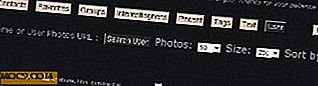
![Maakt innovatie in technologie ons dommer? [Poll]](http://moc9.com/img/loading.jpg)




